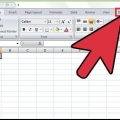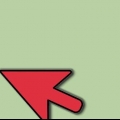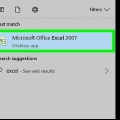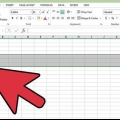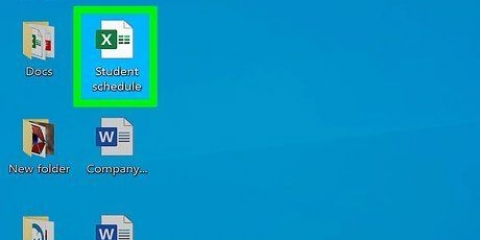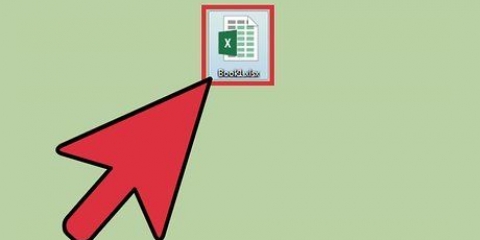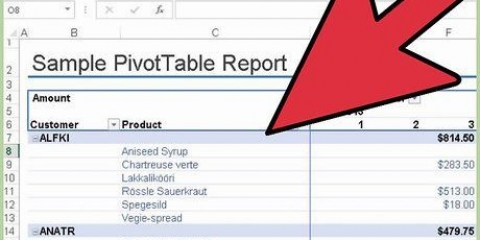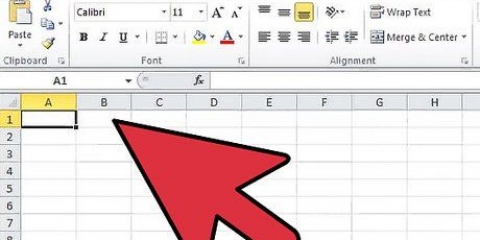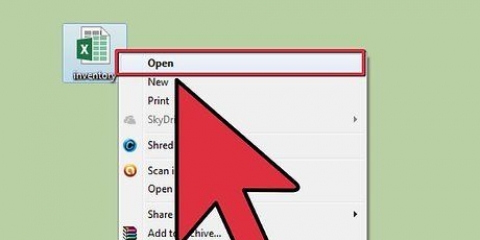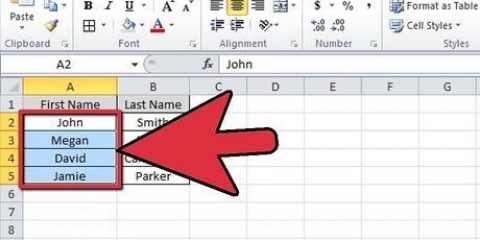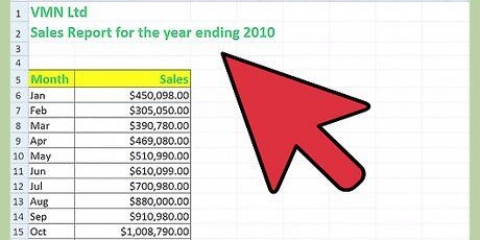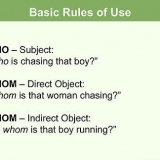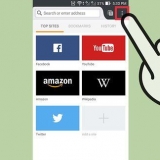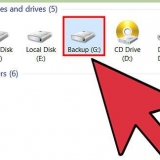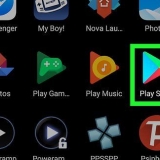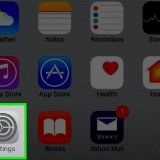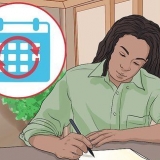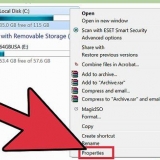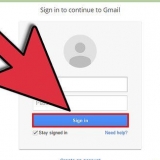Kies `Makro-instellings` in die kolom aan die linkerkant.
Klik op "Aktiveer alle makros" onder "Makro-instellings" in die Trustsentrum.
Klik op `OK` om die dialoogkassie toe te maak.
Klik op die View-oortjie in die hoofkieslys of die `Lint`.
Klik op die `Versteek`-knoppie in die hoofkieslys om die dialoog te ontsteek. Enige werkboek met `n persoonlike makro wat geskep is, sal sigbaar wees in die `Versteek` dialoogkassie.
Kies die werkboek `PERSOONLIK.XLSB` en klik `OK` om die lêer sigbaar te maak en toegang tot die lêergids en sy inhoud te kry.
Klik op die Lêer-knoppie links bo in die Excel-venster.
Kies Opsies onderaan die aftrekkieslys. Die Opsies dialoogkassie sal oopmaak.
Kies `Gewild` uit die lys opsies in die kolom aan die linkerkant.
Merk die boks `Wys ontwikkelaaroortjie in lint`.
Klik `OK` om die dialoog toe te maak. Die Ontwikkelaar-oortjie is nou in die lint beskikbaar.
Klik op die Ontwikkelaar-oortjie en vind die "Program Code"-groep of Kode-kieslys in die lint.
Klik op die Makro`s-knoppie in die Kode-groep van die Ontwikkelaar-oortjie. Die Makro-venster word oopgemaak.
Klik op die afpyltjie langs die "Makro`s in"-blokkie en kies die werkboek wat die ongewenste makro bevat. `n Lys van makro`s wat in die geselekteerde werkboek gestoor is, word vertoon.
Kies die ongewenste makro en klik op die Delete-knoppie in die dialoogkassie.
Vee 'n makro in excel uit
Die verwydering van `n tuisgemaakte makro uit `n Microsoft Excel-werkboek kan in `n paar stappe gedoen word, mits die naam van die toegewysde makro en die ligging van die lêer bekend is. As die makro wat jy wil uitvee in die persoonlike makros werkboek is, sal jy daardie werkboek moet ontsteek om enige makros wat daarin gestoor is, uit te vee. Jy sal ook die Ontwikkelaar-oortjie moet aktiveer as jy dit nog nie het nie. Hierdie artikel verskaf gedetailleerde instruksies oor hoe om die werkboek met sy eie makro`s te ontsteek, die Ontwikkelaar-oortjie te aktiveer en enige makro wat in `n werkboek in Microsoft Excel gestoor is, te verwyder of uit te vee.
Trappe
1. Aktiveer die makro-funksie as jy dit nog nie het nie.
- Klik op die Office-knoppie in die linkerbovenhoek van die programvenster en kies Excel-opsies in die aftrekkieslys. Die dialoogkassie Excel-opsies sal oopmaak.

Klik Trust Center om daardie dialoog oop te maak.




2. Versteek die werkboeklêer van die persoonlike makro om enige ongewenste makro`s wat daarin gestoor is, te kan uitvee.



3. Aktiveer die Ontwikkelaar-oortjie. As die Ontwikkelaar-oortjie nie in die lint sigbaar is nie, kan dit ook geaktiveer word via Excel se Opsieskieslys.





4. Verwyder of verwyder die ongewenste makro uit die aangewese werkboek.




Artikels oor die onderwerp "Vee 'n makro in excel uit"
Оцените, пожалуйста статью
Gewilde